I DID THREE THINGS TO DAY

Ringrazio Yvonne per avermi permesso di tradurre i suoi tutorial.

Porta con te l'immagine per tenere il segno.

Se vuoi stampare


|
qui puoi trovare qualche risposta ai tuoi dubbi.
Se l'argomento che ti interessa non è presente, ti prego di segnalarmelo.
Questo tutorial è stato creato con PSP X3, ma può essere eseguito anche con le altre versioni di PSP.
Per tradurlo, ho usato PSP X.
Occorrente:
Materiale qui
Il tube della donna è di Joanie
Le maschere sono di Adita
Il wordart è di Missy.
Joanie, Adita e Missy, grazie.
Lascia intatto il nome del tube. Il © appartiene all'artista originale.
Mantieni il credito di chi ha creato il tube.
Filtri
in caso di dubbi, ricorda di consultare la mia sezione filtri qui
Filters Unlimited 2.0 qui
Filter Factory Gallery D qui
&<Bkg Kaleidoscope> qui
It@lian Editors Filters qui
Simple qui
Transparency - Eliminate White qui
AAA Filters qui
Toadies qui
Alien Skin Eye Candy 5 Impact - Extrude qui
I filtri Bkg si usano importandoli in Filters Unlimited. Ti consiglio di non importare tutta la cartella degli effetti, ma soltanto l'effetto che ti serve.
Caricare troppo la memoria del filtro potrebbe bloccarlo.

se usi altri colori, sperimenta le modalità di miscelatura e opacità più adatte a questi colori
Metti le selezioni nella cartella Selezioni.
La linea di stile Corel_13_022 è standard nelle nuove versioni di PSP,
e corrisponde - nelle versioni precedenti - alla linea di stile standard "Punto".
Se non la trovi nel tuo PSP, metti quella fornita nella cartella Linee di stile.
Metti la maschera 20-20 nella cartella cartella maschere.
Apri le maschere di Adita in PSP e minimizzale con il resto del materiale.
1. Imposta il colore di primo piano con #ceb4b7,
e il colore di sfondo con #716f70.
Passa il colore di primo piano a Gradiente.
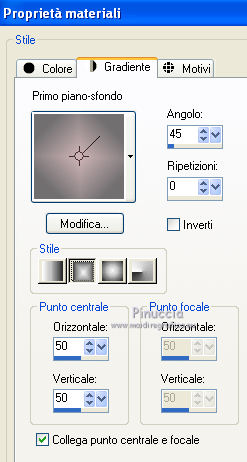
2. Apri una nuova immagine trasparente 900 x 600 pixels,
e riempila  con il gradiente. con il gradiente.
3. Effetti>Plugins>It@lian Editors Effect - Picture in Picture.
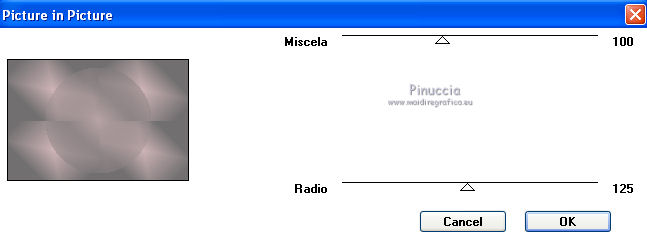
4. Effetti>Effetti di immagine>Motivo unico.
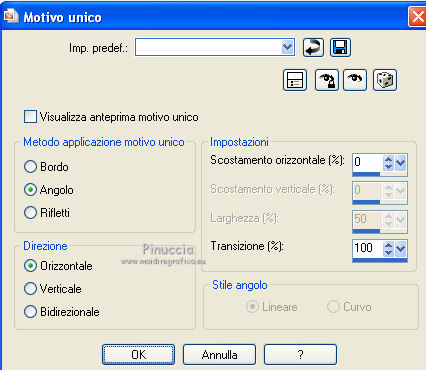
5. Di nuovo Effetti>Effetti di immagine>Motivo unico, con i settaggi standard.

6. Effetti>Effetti di bordo>Aumenta.
Livelli>Duplica.
7. Effetti>Plugins>Filter Factory Gallery D - Shoutin'!
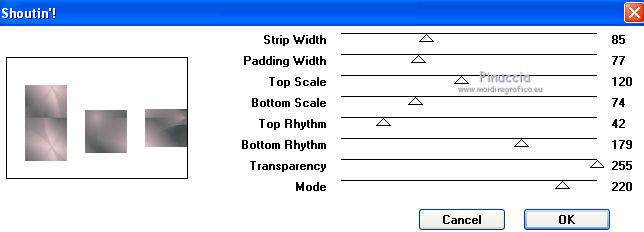
8. Effetti>Plugins>Transparency - Eliminate White.
9. Effetti>Effetti di trama>Veneziana, con il colore di sfondo.

10. Ripeti l'Effetto Veneziana, Orizzontale non selezionato.

Cambia la modalità di miscelatura di questo livello in Moltiplica,
e abbassa l'opacità al 75%.
11. Livelli>Unisci>Unisci tutto.
12. Effetti>Plugins>Filters Unlimited 2.0 - &<Bkg Kaleidoscope> - 4 QFlipBottomL.
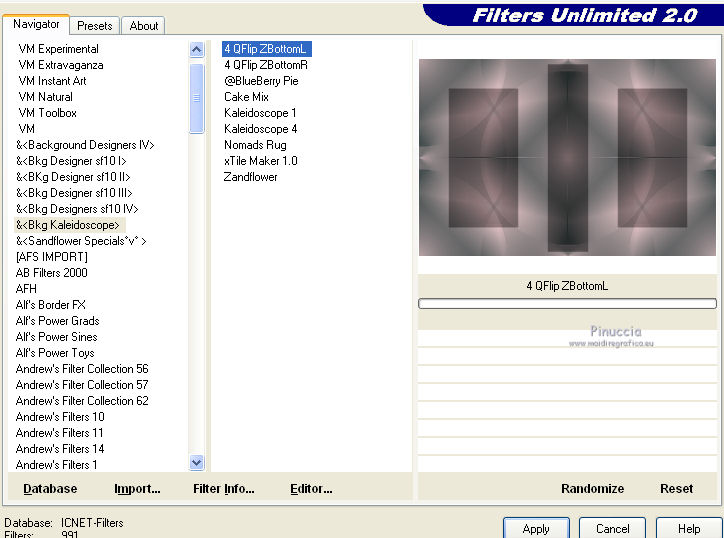
13. Livelli>Nuovo livello raster.
Selezione>Carica/Salva selezione>Carica selezione da disco.
Cerca e carica la selezione Idid-yvonnespsplessensel1.
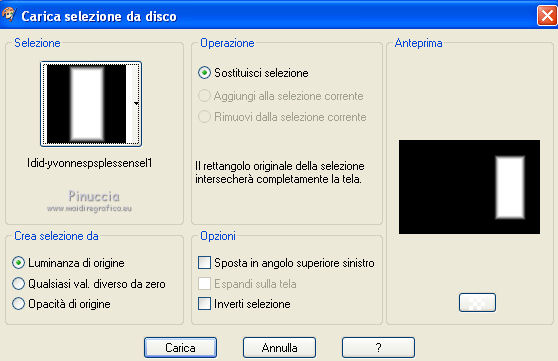
Riporta il colore di primo piano al colore #ceb4b7,
e riempi  la selezione con il colore di primo piano. la selezione con il colore di primo piano.
14. Effetti>Plugins>Toadies - Ommadawn.
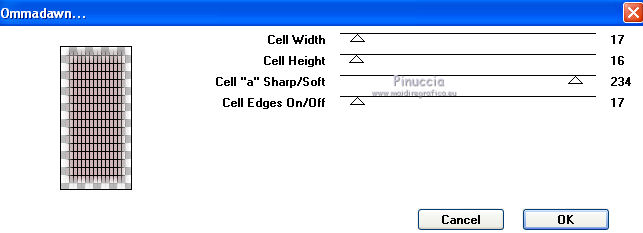
Selezione>Deselezione.
Effetti>Effetti di bordo>Aumenta.
Cambia la modalità di miscelatura di questo livello in Sovrapponi,
e abbassa l'opacità al 50%.
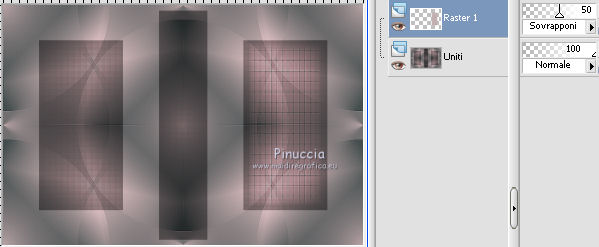
15. Effetti>Plugins>Toadies - Black shadow.
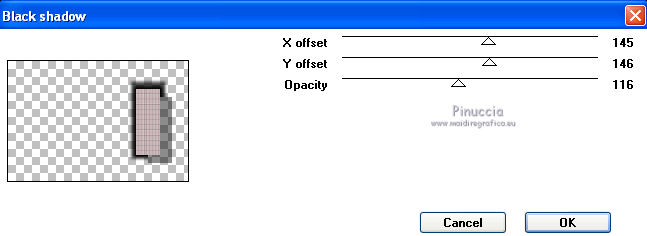
16. Livelli>Duplica.
Immagine>Rifletti.
17. Livelli>Nuovo livello raster.
Selezione>Carica/Salva selezione>Carica selezione da disco.
Carica nuovamente la selezione Idid-yvonnespsplessensel1.
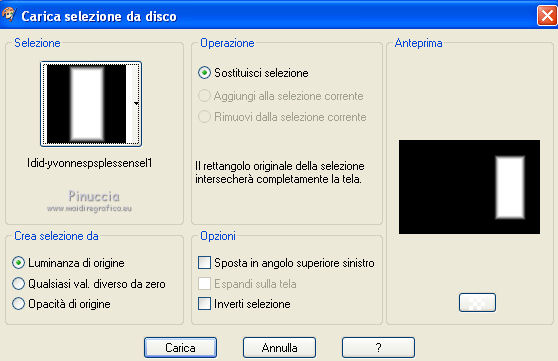
Riempi  la selezione con il colore di sfondo. la selezione con il colore di sfondo.
Mantieni selezionato.
18. Effetti>Plugins>Toadies - Look, Butthead, a TV!
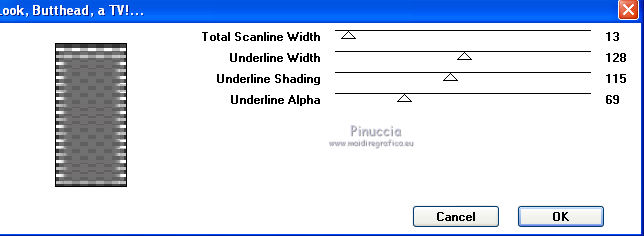
Selezione>Deseleziona.
Effetti>Effetti di bordo>Aumenta di più.
19. Cambia la modalità di miscelatura di questo livello in Sovrapponi,
e abbassa l'opacità al 65%.
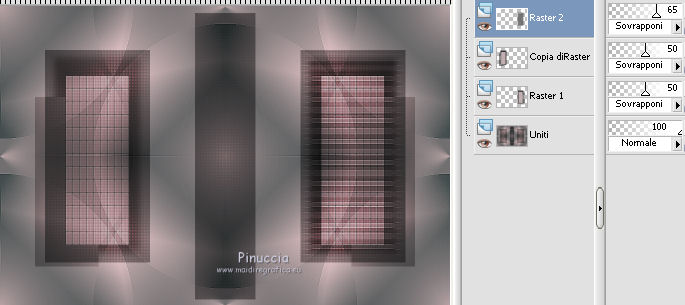
20. Livelli>Duplica.
Immagine>Rifletti.
21. Livelli>Unisci>Unisci tutto.
Dovresti avere questo.
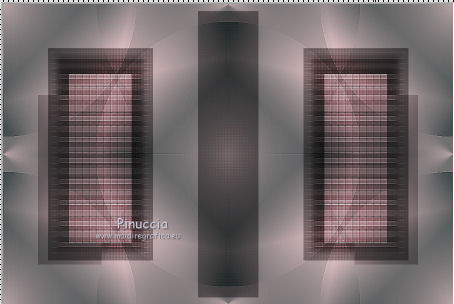
22. Livelli>Nuovo livello raster.
Riempi  con il colore di primo piano. con il colore di primo piano.
23. Livelli>Nuovo livello maschera>Da immagine.
Apri il menu sotto la finestra di origine e vedrai la lista dei files aperti.
Seleziona la maschera aditascretions_mask_60:

Livelli>Unisci>Unisci gruppo.
24. Immagine>Ruota per gradi - 90 gradi a sinistra.

25. Livelli>Carica/Salva maschera>Carica maschera da disco.
Cerca e carica la maschera 20-20.

Livelli>Duplica - 2 volte:
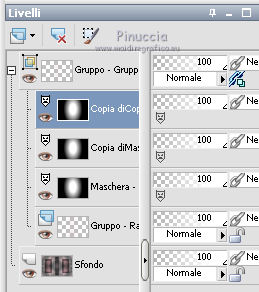
Livelli>Unisci>Unisci gruppo.
26. Cambia il colore di sfondo con #2f2d2e.
Livelli>Nuovo livello raster.
Riempi  il livello con il colore di sfondo. il livello con il colore di sfondo.
27. Livelli>Nuovo livello maschera>Da immagine.
Apri il menu sotto la finestra di origine,
e seleziona la maschera aditascreations_mask_17.

Livelli>Unisci>Unisci gruppo.
28. Immagine>Ridimensiona, al 125%, bicubica, tutti i livelli non selezionato.
Modifica>Ripeti Ridimensiona.
29. Effetti>Effetti di distorsione>Distorsione.

30. Effetti>Effetti artistici>Mezzitoni,
inchiostro: colore di sfondo - sfondo: colore di primo piano.

31. Regola>Messa a fuoco>Metti a fuoco.
32. Effetti>Effetti 3D>Sfalsa ombra, con il colore nero.

Ripeti l'Effetto Sfalsa ombra, cambiando verticale e orizzontale con -5.
33. Selezione>Carica/Salva selezione>Carica selezione da disco.
Cerca e carica la selezione Idid-yvonnespsplessensel2.
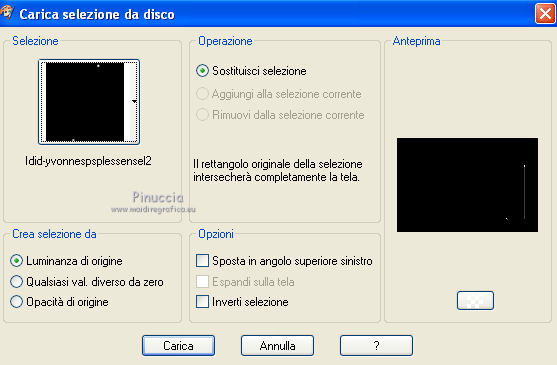
Livelli>Nuovo livello raster.
Riempi  la selezione con il colore di primo piano. la selezione con il colore di primo piano.
Selezione>Deseleziona.
34. Effetti>Effetti 3D>Sfalsa ombra, con il colore nero.

35. Livelli>Duplica.
Immagine>Rifletti.
36. Livelli>Unisci>Unisci tutto.
Dovresti avere questo.
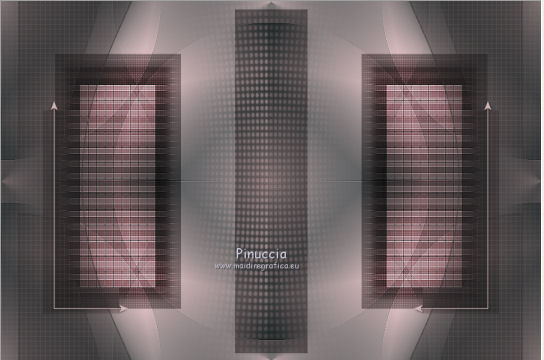
37. Selezione>Seleziona tutto.
Selezione>Modifica>Contrai - 5 pixels.
38. Immagine>Ritaglia la selezione.
39. Selezione>Carica/Salva selezione>Carica selezione da disco.
Cerca e carica la selezione Idid-yvonnespsplessensel3.
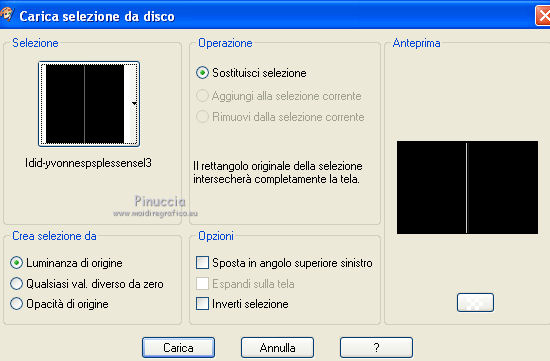
Livelli>Nuovo livello raster.
Riempi  la selezione con il colore di primo piano. la selezione con il colore di primo piano.
Selezione>Deseleziona.
40. Effetti>Effetti di distorsione>Onda.
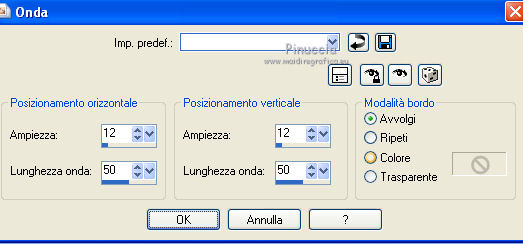
41. Livelli>Duplica.
Immagine>Rifletti.
Livelli>Unisci>Unisci giù.
42. Selezione>Carica/Salva selezione>Carica selezione da disco.
Cerca e carica la selezione Idid-yvonnespsplessensel4.
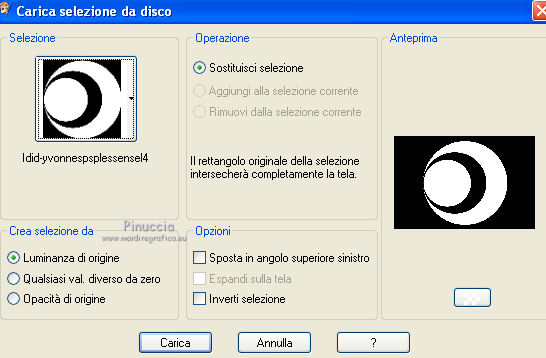
Livelli>Nuovo livello raster.
Riempi  la selezione con il colore di sfondo. la selezione con il colore di sfondo.
Selezione>Deseleziona.
43. Effetti>Plugins>Simple - 4Way Average.
Cambia la modalità di miscelatura di questo livello in Luce netta,
e abbassa l'opacità al 50%.
Livelli>Disponi>Sposta giù.
44. Livelli>Duplica.
Riporta la modalità di miscelatura di questo livello a Normale, opacità 100.
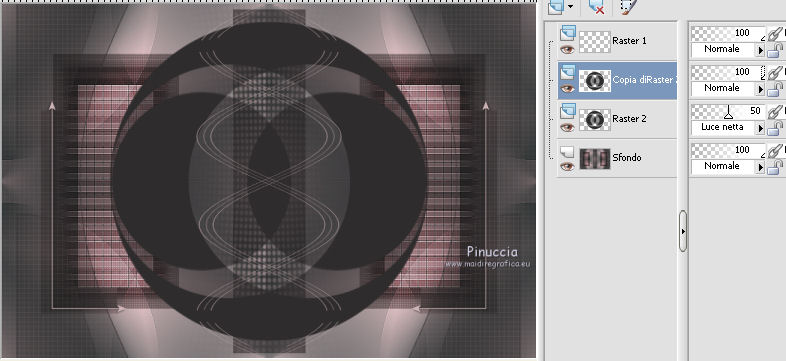
45. Regola>Tonalità e saturazione>Viraggio
con i valori di tonalità (H) e Saturazione (S) del colore di primo piano.
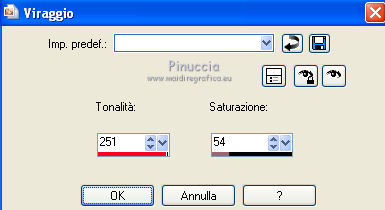
Cambia la modalità di miscelatura di questo livello in Indebolisci.
Effetti>Effetti di bordo>Aumenta di più.
46. Attiva il livello Raster 2.
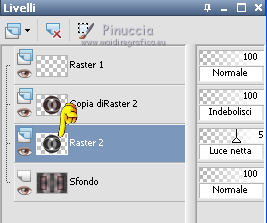
47. Effetti>Effetti 3D>Sfalsa ombra, con il colore nero.

Ripeti l'Effetto Sfalsa ombra, cambiando verticale e orizzontale con -10.
48. Rimanendo posizionato sul livello Raster 2, chiudi il livello Raster 1.
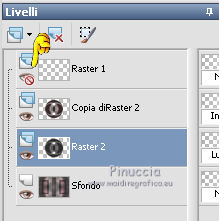
Livelli>Unisci>Unisci visibile.
Apri e attiva il livello Raster 1.
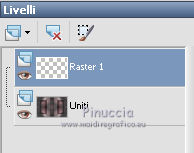
Cambia la modalità di miscelatura di questo livello in Filtra.
49. Attiva lo strumento Bacchetta magica 

Clicca sulle due sezioni centrali per selezionarle.
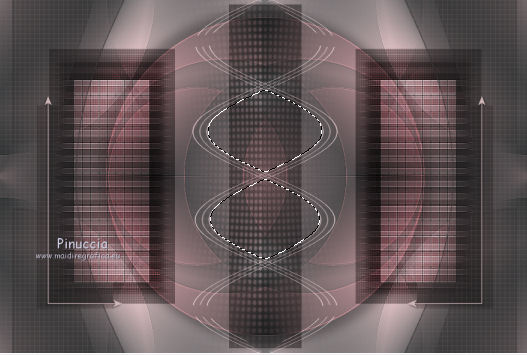
Selezione>Modifica>Espandi - 1 pixel.
Attiva il livello Uniti
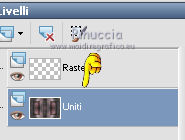
Selezione>Innalza selezione a livello.
Selezione>Deseleziona.
50. Effetti>Plugins>Alien Skin Eye Candy 5 Impact - Extrude,
seleziona il preset Small Offset, 30 Degrees e ok.
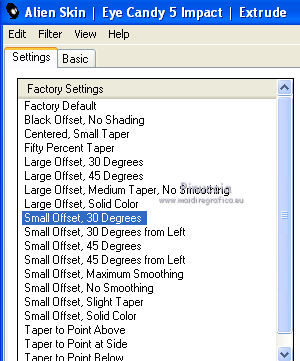
51. Effetti>Effetti 3D>Sfalsa ombra, conferma i settaggi.
Ripeti l'Effetto Sfalsa ombra, cambiando verticale e orizzontale con 10.
52. Livelli>Duplica.
Immagine>Ridimensiona, al 25%, bicubica, tutti i livelli non selezionato.
53. Effetti>Effetti di immagine>Scostamento.
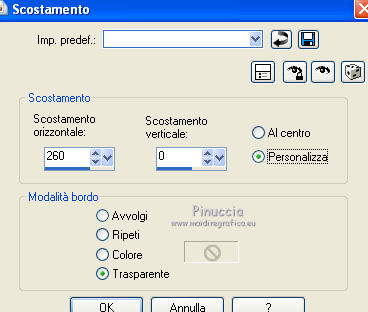
54. Livelli>Duplica.
Effetti>Effetti di immagine>Scostamento.
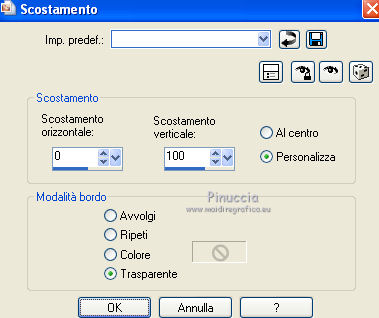
55. Livelli>Duplica.
Immagine>Capovolgi.
Livelli>Unisci>Unisci giù - 2 volte.
56. Inverti i colori nella paletta dei materiali,
cliccando sulla freccia al centro delle palette.
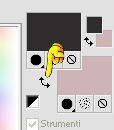
57. Attiva lo strumento Penna 
linea di stile Punto, larghezza 3.

Traccia una linea verticale, come nella schermata sotto,
tenendo premuto il tasto della maiuscola per ottenere una linea perfettamente diritta.

Livelli>Converti in livello raster.
Livelli>Disponi>Sposta giù.
Regola>Messa a fuoco>Metti a fuoco.
58. Attiva il livello copia di selezione innalzata.
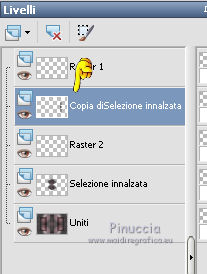
59. Livelli>Unisci>Unisci giù.
Livelli>Duplica.
Immagine>Rifletti.
60. Attiva il livello Selezione innalzata.

61. Effetti>Effetti di immagine>Motivo unico.
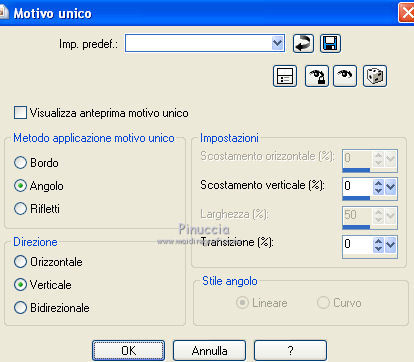
Abbassa l'opacità di questo livello al 75%.
62. Inverti nuovamente i colori della paletta,
e riporta il colore di sfondo al colore iniziale #716f70.

63. Immagine>Aggiungi bordatura, 2 pixels, simmetriche, con il colore di primo piano.
Cliccando sulla paletta del colore con il tasto destro del mouse, avrai la tabella dei colori recenti.
In basso a sinistra, i tuoi colori. Clicca sulla palettina corrispondente per impostarli.
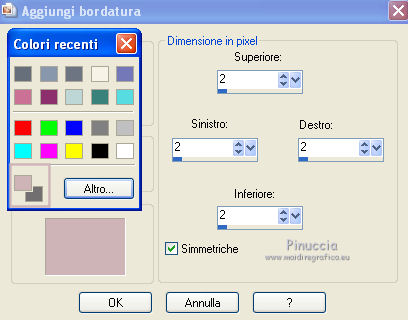
Immagine>Aggiungi bordatura, 4 pixels, simmetriche, con il colore di sfondo.
Immagine>Aggiungi bordatura, 2 pixels, simmetriche, con il colore di primo piano.
64. Livelli>Duplica.
Effetti>Plugins>AAA Frames - Foto Frame.
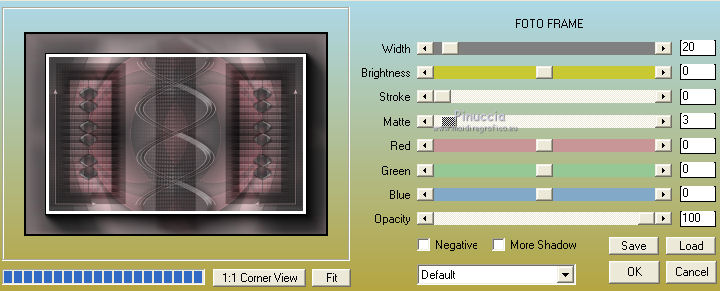
65. Seleziona il bordo bianco creato dal filtro con la bacchetta magica 
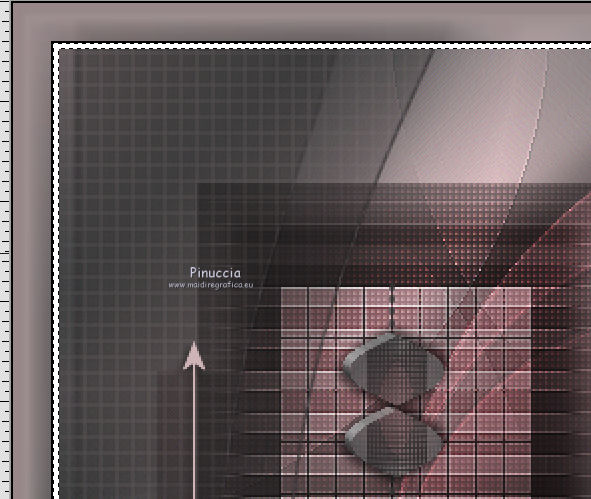
Riempi  la selezione con il colore di primo piano. la selezione con il colore di primo piano.
Selezione>Deseleziona.
66. Immagine>Ridimensiona, al 95%, bicubica, tutti i livelli non selezionato.
67. Effetti>Effetti 3D>Sfalsa ombra, conferma gli ultimi settaggi.
Ripeti l'Effetto Sfalsa ombra, cambiando verticale e orizzontale con - 10.
68. Attiva il livello di sfondo.
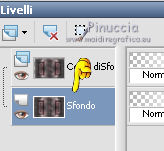
69. Effetti>Plugins>AAA Filters - Textures.
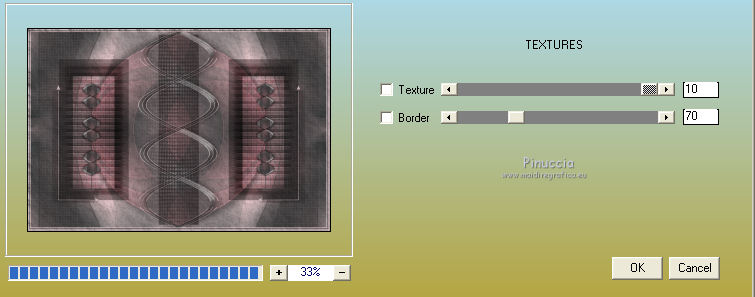
Regola>Messa a fuoco>Metti a fuoco.
70. Apri il tube Joanie_Woman_06-06-2012 e vai a Modifica>Copia.
Torna al tuo lavoro e vai a Modifica>Incolla come nuovo livello.
Livelli>Disponi>Porta in alto.
71. Effetti>Effetti di immagine>Scostamento.
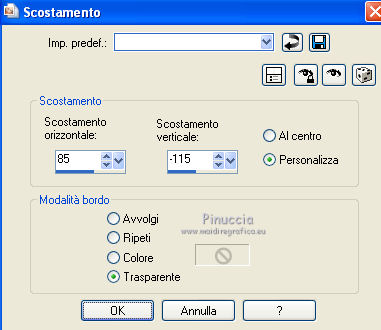
72. Effetti>Effetti 3D>Sfalsa ombra, conferma i settaggi impostati.

73. Apri missy_missyyou1.
Attiva il livello "wordart1" e vai a Modifica>Copia.
Torna al tuo lavoro e vai a Modifica>Incolla come nuovo livello.
Immagine>Ruota per gradi con i settaggi precedenti.

74. Regola>Tonalità e saturazione>Viraggio, con i settaggi precedenti.
Effetti>Effetti di immagine>Scostamento.
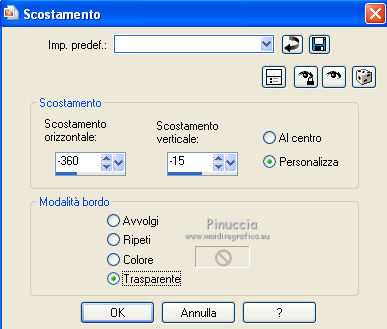
Regola>Messa a fuoco>Metti a fuoco.
75. Effetti>Effetti 3D>Sfalsa ombra, con il colore nero.

76. Aggiungi il tuo nome e/o il tuo watermark su un nuovo livello.
77. Livelli>Unisci>Unisci tutto.
78. Se vuoi: Immagine>Ridimensiona, a 800 pixels di larghezza, tutti i livelli selezionato.
Salva in formato jpg.
Per questi esempi ho usato tubes di
Thafs

Tocha


Se hai problemi o dubbi, o trovi un link non funzionante,
o anche soltanto per un saluto, scrivimi.
1 Luglio 2012
|

